インターネット上で、無料通話できたりチャットできたりするスカイプ(SKYPE)は
現在ではスマートフォンアプリでもリリースされており、
ユーザー登録しておくとかなり便利にコミュニケーション取れるサービスです。

スカイプは気軽にチャットメッセージを送ることができ、
スマートフォンアプリとパソコンデスクトップアプリとも連動できるので
コミュニケーションツールとして便利です。
無料音声通話もできるので、インターネットビジネスではとても重宝されています。
スカイプのインストール方法と使い方を解説します。
WINDOWSパソコンへのスカイプインストールと設定
WINDOWSパソコンへスカイプアプリケーションをインストールしていきます。
まず、以下のサイトからスカイプソフトをダウンロードします。
参照:スカイプのダウンロードへ
- 「Skype for Windowsデスクトップをダンロード」をクリック。
- ダウンロードしたファイル「SkypeSetup.exe」をクリックして実行します。
- スカイプの初期設定をします。
- 言語で日本語をチェックし、同意するをクリック
- クリックアンドコールチェックを外し続行します。
- 検索エンジンの設定もチェックを外し続行します。
- スカイプのインストールが完了します。Skypeアカウントを作成します。
- 必要項目を記載し、次へ進みます。
- スカイプアカウントの作成が完了
- 音声、マイク、プロフィール画像などをチェックして次へ
- 設定は完了となります。
- 設定完了後、通話したい相手にリクエストを送ります。
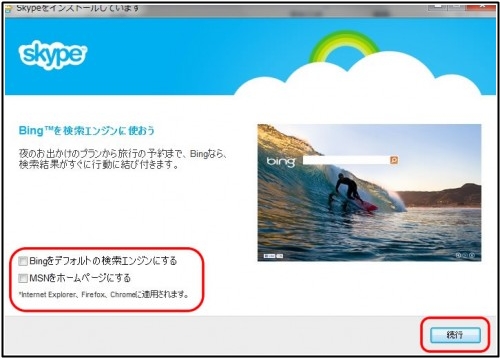
BingもMSNもメイン検索エンジンとして利用しないので、上記画像の赤丸チェックを外します。
スカイプの初期設定をします。
以下の画面で、先ほど設定したアカウントIDとパスワードを記入してログインします。
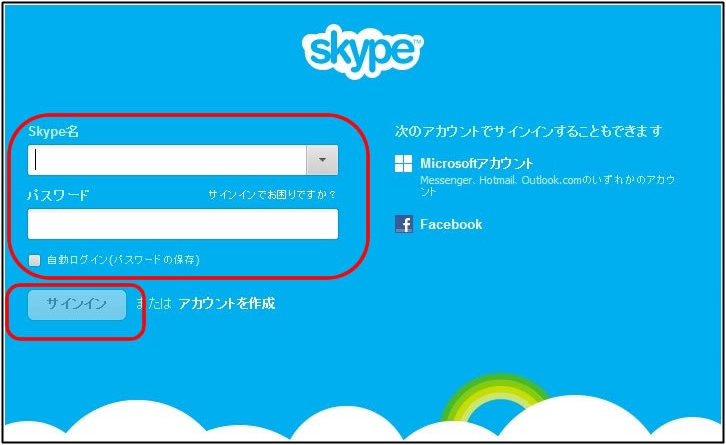
チャットのみの利用でしたら、飛ばすことも可能です。
「設定は完了です」と表示がでて終了となります。
通話相手のスカイプIDを打ち込み、通話リクエストします。
承認されたら、チャット・通話ができるようになります。
スマートフォンiPhoneへのスカイプインストールと設定
こちらでは、スマートフォンiPhoneへのスカイプアプリインストール方法を簡単に解説します。
- App Storeにアクセスします。
- 「skype」と検索します。
- skypeアプリを選択し、ダウンロードします。
- インストール後、アカウント設定します。
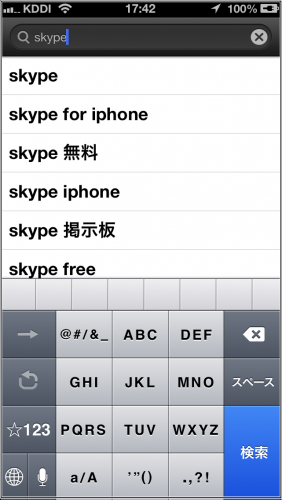
検索し、iPhoneの場合は「skype for iPhone」を選択します。
以下のような画面となり、アプリがインストールできます。
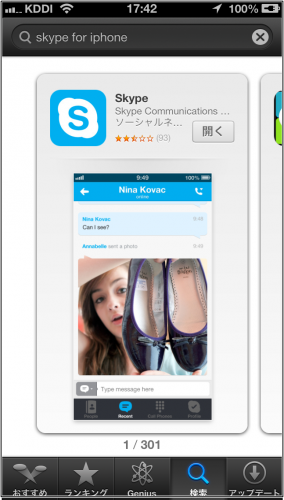
(上記画面はインストール済みの為、「開く」となっています)
アカウント設定は、基本的にはパソコン版と同じになります。
すでに作成済みのスカイプアカウントを登録することもできます。
スカイプアカウントはひとつつくればOK
スカイプアカウントは、1人1アカウントつくれば、
そのアカウントをパソコンをやスマートフォンで全て共有して使用することができます。
端末ごとにアカウントを作成する必要はありません。
データも共有できます。
スカイプ使い方の注意点
スカイプは第三者とチャットしたり音声通話したりしてコミュニケーションを取るサービスです。
まず該当する友人知人のスカイプIDを検索窓にいれて探していき、
スカイプ友達申請していきます。
承認されるとチャットや無料通話できるようになります。
承認された友達アカウントはオンライン状態がどうなのかが通知されます。
このオンライン状態を特に伝えたくなければ別途設定できます。
少しづつスカイプに慣れていきましょう。
スカイプグループチャット
スカイプには複数メンバーで共有できる「グループチャット」機能があります。
このような機能を利用して複数のメンバーでスカイプコミュニティを形成することができます。
参加メンバーの数制限は現状では300名以上のユーザーを追加することができます。
しかしあまりに多数の参加ユーザーになると内容の反映にタイムラグが生じてくるので、
100名程度の参加数までが適正と言われています。
またこのグループチャットでは同時音声通話も可能です。(30名まで)
何かと便利に利用できますので、活用していきましょう。

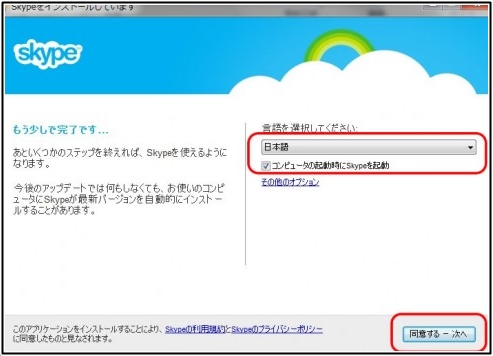
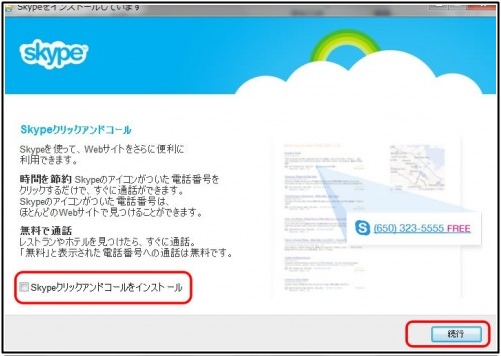
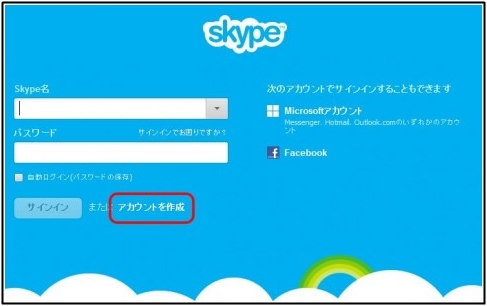
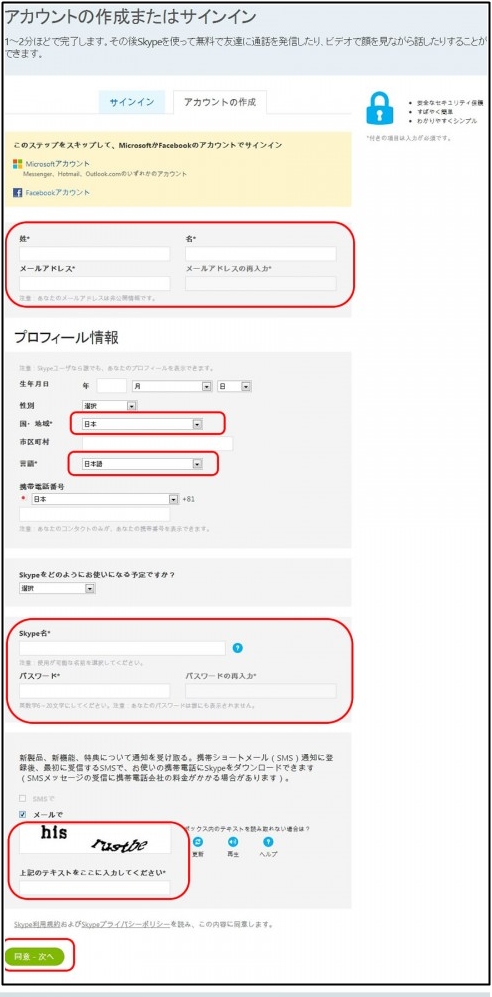
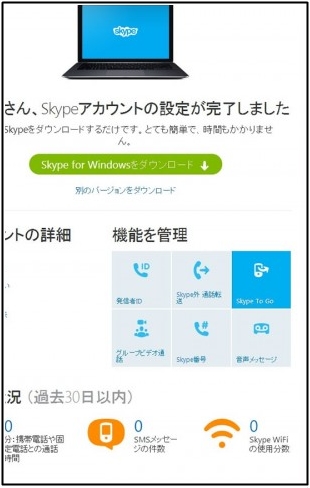
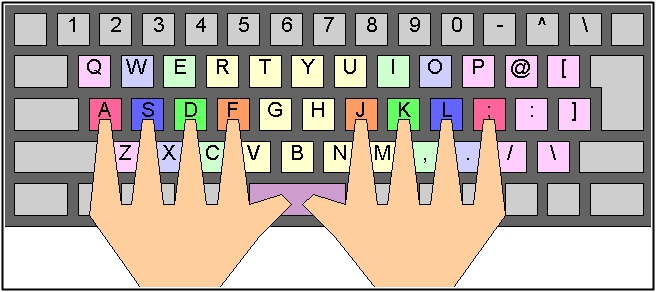
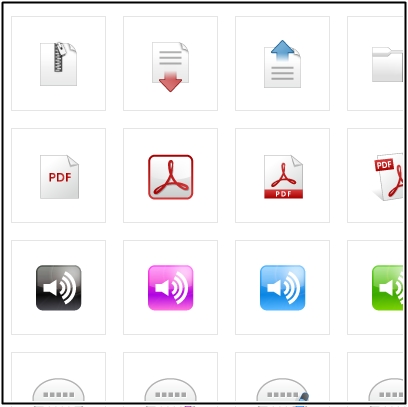
コメント
ウェブサイトてなんですか